Oplossing zoeken in bestandsverkenner werkt niet in Windows 10
Bijgewerkt Januari 2023: Krijg geen foutmeldingen meer en vertraag je systeem met onze optimalisatietool. Haal het nu op - > deze link
- Download en installeer de reparatietool hier.
- Laat het uw computer scannen.
- De tool zal dan repareer je computer.
Het is moeilijk om een specifiek bestand te vinden als je er honderden in een enkele map hebt opgeslagen. Wel, ze zijn allemaal belangrijk voor je, daarom heb je besloten ze op te slaan. Maar wat heeft het voor zin als je ze niet kunt openen wanneer je maar wilt. De zoekfunctie van de bestandsverkenner is dus bedoeld voor gebruikers die niet door de hele lijst willen scrollen om een enkel bestand te vinden.
Zo'n voorziening is goed, maar alleen als het goed werkt. Voor degenen die niet beschikken over bestandsverkenner-services zoals ze waren beloofd, heb ik een nuttige gids opgesteld. Hier zal ik uitleggen Hoe te repareren dat Zoeken in bestandsverkenner niet werkt in Windows 10. Mijn doel is om meerdere oplossingen te bieden om de taak te voltooien.
6 manieren om te verhelpen dat zoeken in bestandsverkenner niet werkt in Windows 10
1) Voer de probleemoplosser voor zoeken en indexeren uit
- Open Windows 10-instellingen en ga naar "Update & beveiliging"
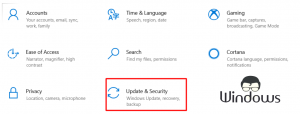
- Selecteer 'Problemen oplossen' in het linkerdeelvenster en klik op 'Zoeken en indexeren'
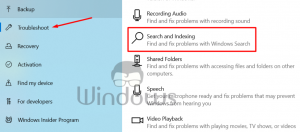
Belangrijke opmerkingen:
U kunt nu pc-problemen voorkomen door dit hulpmiddel te gebruiken, zoals bescherming tegen bestandsverlies en malware. Bovendien is het een geweldige manier om uw computer te optimaliseren voor maximale prestaties. Het programma herstelt veelvoorkomende fouten die kunnen optreden op Windows-systemen met gemak - geen noodzaak voor uren van troubleshooting wanneer u de perfecte oplossing binnen handbereik hebt:
- Stap 1: Downloaden PC Reparatie & Optimalisatie Tool (Windows 11, 10, 8, 7, XP, Vista - Microsoft Gold Certified).
- Stap 2: Klik op "Start Scan" om problemen in het Windows register op te sporen die PC problemen zouden kunnen veroorzaken.
- Stap 3: Klik op "Repair All" om alle problemen op te lossen.
- Laat Windows u een oplossing bieden voor uw probleem.
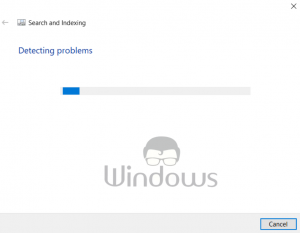
- Als het niet werkt, ga dan verder met de volgende stap.
2) Start Verkenner opnieuw
- Klik met de rechtermuisknop op de lege ruimte van uw taakbalk en selecteer 'Taakbeheer' in het menu.
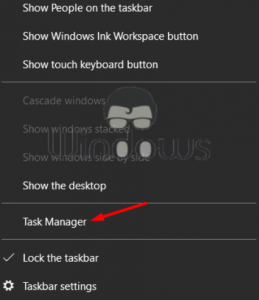
- Selecteer op het tabblad Processen "File Explorer" en klik op "Restart"
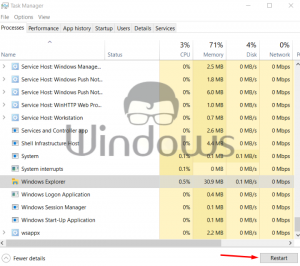
3) Index verwijderen en opnieuw opbouwen
- Gebruik de Cortana-zoekbalk om het "Configuratiescherm" te openen
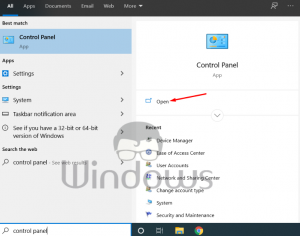
- Klik in de URL-balk van het Configuratiescherm op het pijlpictogram en selecteer 'Alle items in het Configuratiescherm'.
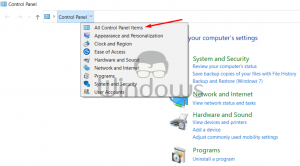
- Open “Indexeringsopties�?/li>
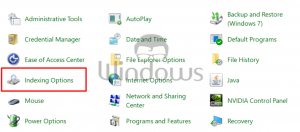
- Klik op "Geavanceerd"
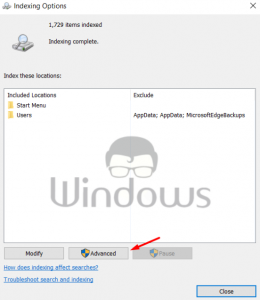
- Klik op het tabblad "Index-instellingen" op "Opnieuw opbouwen" en vervolgens op de knop "Ok".
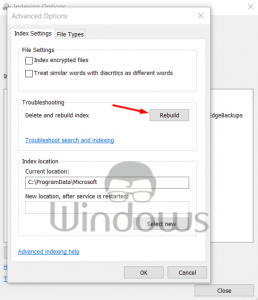
4) Indexeigenschappen en bestandsinhoud inschakelen
- Typ 'Indexeringsopties' in de zoekbalk en open deze.
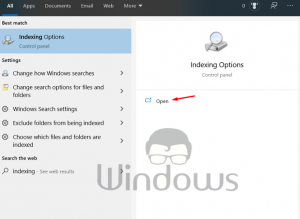
- Klik op de knop Geavanceerd en selecteer het tabblad 'Bestandstypen' in het volgende venster.
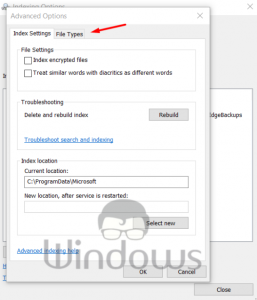
- Selecteer nu het opsommingsteken "Indexeigenschappen en bestandsinhoud" en druk op "Ok"
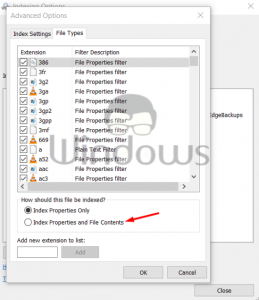
5) Tweak Windows-zoekeigenschappen
- Druk op de Windows+R-toets om het vak Uitvoeren te openen en voer er "services.msc" uit.
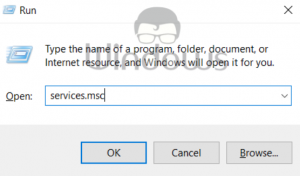
- Klik op "Windows Zoeken"
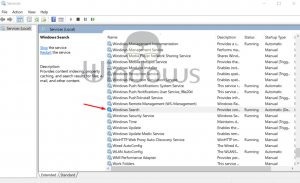
- Selecteer het opstarttype als "Automatisch" en klik na het klikken op de knop "Start" op "Ok".
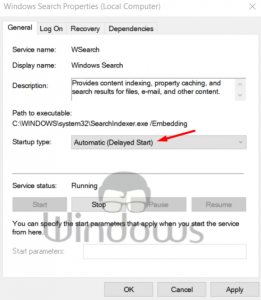
6) Systeemvoorvertoningen aan een map geven
- Klik met de rechtermuisknop op een map waarvan u denkt dat deze niet werkt en selecteer de optie 'Eigenschappen'
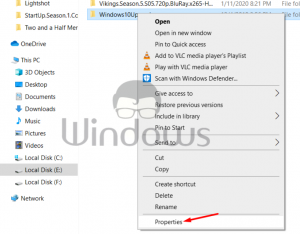
- Zoek op het tabblad Beveiliging de groep "Systeem" of de gebruikersnaam. Als het niet beschikbaar is, klik dan op de knop "Bewerken".
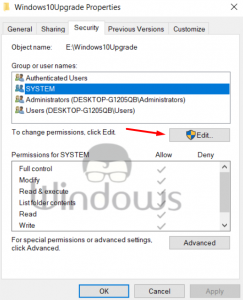
- Klik in het volgende venster op 'Toevoegen'.
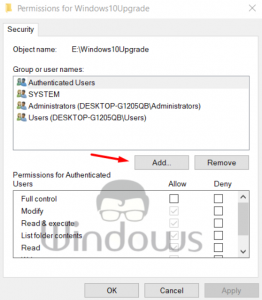
- Voer gewoon "Systeem" in het lege vak in en klik eenmaal op "Namen controleren"
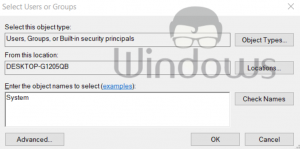
- Als er geen foutmelding verschijnt, druk dan op de knop "Ok" en sluit alle andere vensters.

